Выбираем блок питания для компьютера | Периферия | Блог
Блок питания — это важнейший компонент любого персонального компьютера, от которого зависит надежность и стабильность вашей сборки. На рынке довольно большой выбор продукции от различных производителей. У каждого из них по две-три линейки и больше, которые включают в себя еще и с десяток моделей, что серьезно запутывает покупателей. Многие не уделяют этому вопросу должного внимания, из-за чего часто переплачивают за избыточную мощность и ненужные «навороты». В этой статье мы разберемся, какой же блок питания подойдет для вашего ПК лучше всего?
Блок питания (далее по тексту БП), это прибор, преобразующий высокое напряжение 220 В из розетки в удобоваримые для компьютера значения и оснащенный необходимым набором разъемов для подключения комплектующих. Вроде бы ничего сложного, но открыв каталог, покупатель сталкивается с огромным числом различных моделей с кучей зачастую непонятных характеристик. Прежде, чем говорить о выборе конкретных моделей, разберем, какие характеристики являются ключевыми и на что стоит обращать внимание в первую очередь.
Основные параметры.
1. Форм-фактор. Для того, чтобы блок питания банально поместился в ваш корпус, вы должны определиться с форм-факторов, исходя из параметров самого корпуса системного блока. От форм-фактор зависят габариты БП по ширине, высоте и глубине. Большинство идут в форм-факторе ATX, для стандартных корпусов. В небольших системных блоков стандарта microATX, FlexATX, десктопов и других, устанавливаются блоки меньших размеров, такие как SFX, Flex-ATX и TFX.

Необходимый форм-фактор прописан в характеристиках корпуса, и именно по нему нужно ориентироваться при выборе БП.
2. Мощность. От мощности зависит, какие комплектующие вы сможете установить в ваш компьютер, и в каком количестве.
Важно знать! Цифра на блоке питания, это суммарная мощность по всем его линиям напряжений. Так как в компьютере основными потребителями электроэнергии являются центральный процессор и видеокарта, то основная питающая линия, это 12 В, когда есть еще 3,3 В и 5 В для питания некоторых узлов материнской платы, комплектующих в слотах расширения, питание накопителей и USB портов. Энергопотребление любого компьютера по линиям 3,3 и 5 В незначительно, по этому при выборе блока питания по мощности нужно всегда смотреть на характеристику «мощность по линии 12 В«, которая в идеале должна быть максимально приближена к суммарной мощности.
3. Разъемы для подключения комплектующих, от количества и набора которых зависит, сможете ли вы, к примеру, запитать многопроцессорную конфигурацию, подключить парочку или больше видеокарт, установить с десяток жестких дисков и так далее.
Основные разъемы, кроме ATX 24 pin, это:


Для питания процессора — это 4 pin или 8 pin коннекторы (последний может быть разборным и иметь запись 4+4 pin).


Для питания видеокарты — 6 pin или 8 pin коннекторы (8 pin чаще всего разборный и обозначается 6+2 pin).

Для подключения накопителей 15-pin SATA
Дополнительные:

4pin типа MOLEX для подключения устаревших HDD с IDE интерфейсом, аналогичных дисковых приводов и различных опциональных комплектующих, таких как реобасы, вентиляторы и прочее.

4-pin Floppy — для подключения дискетных приводов. Большая редкость в наши дни, поэтому такие разъемы чаще всего идут в виде переходников с MOLEX.
Дополнительные параметры
Дополнительные характеристики не так критичны, как основные, в вопросе: «Заработает ли этот БП с моим ПК?», но они так же являются ключевыми при выборе, т.к. влияют на эффективность блока, его уровень шума и удобство в подключении.
1. Сертификат 80 PLUS определяет эффективность работы БП, его КПД (коэффициент полезного действия). Список сертификатов 80 PLUS:

Их можно разделить на базовый 80 PLUS, крайний слева (белый), и цветные 80 PLUS, начиная от Bronze и заканчивая топовым Titanium.
Что такое КПД? Допустим, мы имеем дело с блоком, КПД которого 80% при максимальной нагрузке. Это означает, что на максимальной мощности БП будет потреблять из розетки на 20% больше энергии, и вся эта энергия будет преобразована в тепло.
Запомните одно простое правило: чем выше в иерархии сертификат 80 PLUS, тем выше КПД, а значит он будет меньше потреблять лишней электроэнергии, меньше греться, и, зачастую, меньше шуметь.
Для того, чтобы достичь наилучших показатель в КПД и получить «цветной» сертификат 80 PLUS, особенно высшего уровня, производители применяют весь свой арсенал технологий, наиболее эффективную схемотехнику и полупроводниковые компоненты с максимально низкими потерями. Поэтому значок 80 PLUS на корпусе говорит еще и о высокой надежности, долговечности блока питания, а так же серьезном подходе к созданию продукта в целом.
2. Тип системы охлаждения. Низкий уровень тепловыделения блоков питания с высоким КПД, позволяет применять бесшумные системы охлаждения. Это пассивные (где нет вентилятора вообще), либо полупассивные системы, в которых вентилятор не вращается на небольших мощностях, и начинает работать, когда БП становится «жарко» в нагрузке.
3. Отстегивающиеся кабели (модульная конструкция). Очень удобно, когда не нужно держать в корпусе весь пучок кабелей, а подключить только все необходимые. Кроме того, извлечь блок питания системного блока намного проще, особенно для полностью модульных, т.к. частично модульные идут с впаянными основными проводами.
Модульный:

Полумодульный:

Как выбрать?
Итак, в первую очередь нужно узнать, сколько ваш компьютер потребляет энергии?
1. Самый тяжелый, «хардкорный» и наиболее точный способ, это изучить обзоры комплектующих, где измеряется реальное энергопотребление каждого компонента в нагрузке. Не все хотят этим заниматься, вникать в такие тонкости, поэтому этот метод мы оставим для опытных пользователей (для которых и гайд этот не особо нужен).
2. Способ попроще — выяснить эту характеристику на официальном сайте производителя комплектующих, или в характеристиках товарных карточек DNS.
Основная нагрузка в любом ПК, это центральный процессор (CPU) и видеокарта, поэтому подбирать мощность блока питания нужно исходя именно из их энергопотребления. Все остальное, HDD, SSD, планки памяти, вентиляторы и прочее, «кушают» электричества крайне мало — единицы ватт. Энергопотребление HDD редко превышает 5-7 Вт в нагрузке, SSD и того меньше, от 0,5 до 3 Вт в зависимости от модели. Вентиляторы 0,5 -1,5 Вт.
Потребляемую мощность CPU можно сопоставить с его тепловым пакетом (TPD), который прописывают во всех без исключения моделях. Не совсем верно и точно, конечно, т.к. реальное энергопотребление может быть несколько меньше, но как хороший ориентир пойдет. Обычно значения фиксированные. Например, самые распространенные — 65 Вт, 95 Вт, 125 Вт.
Мощность видеокарты можно узнать из спецификаций конкретного чипа, на котором она построена. Если вы затрудняетесь с этим вопросом, то есть очень простой, но грубый и топорный метод определить максимальное потребление видеокарты — это посчитать её разъемы + мощность по слоту PCI-E. Спецификации разъемов по предельной нагрузке:
1. 6 pin — 75 Вт; 2. 8 pin — 150 Вт; 3. По слоту расширения PCI-E — 75 Вт .
Т.е. все просто: если у вашей видеокарты есть один 6 pin и один 8 pin, то это 150+75+75=300 Вт максимум.

Еще раз повторю, это очень грубый способ, но если вы не можете найти никаких данных, то в крайнем случае можно воспользоваться и им.
Итак, вы узнали потребление вашего процессора, видеокарты, примерно прикинули, сколько будут забирать энергии остальные комплектующие, просуммировав их несчастные крохи. Сложив эти данные, вы получаете максимальный уровень энергопотребления вашего системного блока. Теперь берем эту цифру и для запаса накидываем еще 20-30% сверху
Ассортимент блоков питания по назначению можно условно разделить на:
— малой мощности — от 200 до 400 Вт. Офисные «печатные машинки», домашние компьютеры, не оснащенные дискретной видеокартой.
— средней мощности — от 450 до 650 Вт. Игровые системные блоки с одной видеокартой.
— высокой мощности — от 700 Вт и выше для высокопроизводительных компьютеров с двумя и более видеокартами, многопроцессорных рабочих станций или файловых серверов.
Теперь, определившись с мощностью, попробуем настроить нашу выборку более «тонко». Каждый из диапазонов мощностей включает в себя несколько ценовых сегментов продукции, которая зависит от вспомогательных характеристик. Возьмем сегмент от 200 до 400. Есть среди них как дешевые модели, без лишних наворотов, есть и более дорогие с сертификатами 80+ Bronze, Silver или Gold.
Среди среднего сегмента от 450 до 650 Вт картина идентичная. Тут вам и недорогие модели и более продвинутые с «цветными» сертификатами, золотом, бронзой и т.д., с отстегивающимися кабелями или полупассивными системами охлаждения для любителей тишины (включая и полностью пассивные модели). Если у вас есть дополнительные средства, то лучше всего озаботиться о том, чтобы взять БП с нормальным сертификатом 80 PLUS, бесшумной системой охлаждения и возможностью отключать лишние кабели. Если вы решили сэкономить, то о комфорте и высокой надежности можно забыть.

Есть пользователи, которые любят брать блок питания «с запасом», но при этом ограничены в средствах. Не стоит гоняться за чрезмерной мощность, а взять более дорогой и менее мощный блок питания, но зато более надежный и «холодный», вместо излишне мощного, но дешевого продукта. К тому же, такие БП частенько грешат тем, что не выдают нужной мощности по 12 В линии. Помните, я в начале статьи об этом говорил? Можно даже столкнуться с тем, что недорогие БП с красивой и большой цифрой будет выдавать по 12 В меньше мощности, чем более дорогой собрат меньшей цифрой в модели.
Что касается мощных игровых компьютеров с несколькими видеокартами, или даже несколькими процессорами, то тут все намного проще. Практически все нормальные блоки в этом сегменте идут со съемными проводами, «цветным» 80 PLUS и честной мощностью по 12 В линии. Самые дорогие модели с сертификатами Platinum и Titanium построены на передовой в сфере импульсных блоков питания для ПК схемотехнике, имеют наилучшие электрические характеристики и выходные параметры.

Если вы любитель собрать компьютер на лучших комплектующих, и ваш кошелек достаточно толст, то такие БП определенно для вас. Вообще, в случае дорогих и элитных системных блоков с высоким энергопотреблением лучше не экономить на БП, т.к. некачественное питание может привести к весьма печальным последствиям.

Отдельно хотелось бы сказать пару слов о блоках питания БЕЗ сертификации 80 PLUS. Отсутствие сертификата, это не всегда «приговор». Некоторые производители просто не считают нужным тратить лишние деньги на сертификацию в некоторых моделях, хотя технически из блоки питания вполне соответствуют 80 PLUS, поэтому бояться покупки таких БП не стоит, особенно если они от именитых производителей и по цене идут примерно наравне с сертифицированными моделями.
О разъемах и кабелях
С разъемами все намного проще. У вас есть материнская плата, видеокарта (две и больше) и определенное количество SATA накопителей и приводов. Подобрав БП по мощности, вам всего лишь нужно убедиться, что выбранный вами продукт оснащен необходимым количеством разъемов. Для многопроцессорных конфигураций, нужны БП с двумя коннекторами 8 pin, для нескольких видеокарт стоит озаботиться, чтобы у БП было не менее четырех 6+2 pin разъемов. Чтобы не столкнуться с нехваткой разъемов для накопителей, выбирайте БП с хотя бы четырьмя SATA разъемами.
При подборе БП стоит обратить внимание и на длину кабелей, основного ATX24 pin и кабеля питания CPU при установки в корпус с нижним расположением блока питания.

Для оптимальной прокладки питающих проводов за задней стенкой, они должны быть длиной как минимум от 60-65 см, в зависимости от размеров корпуса. Обязательно учтите этот момент, чтобы потом не возиться с удлинителями.
На количество MOLEX нужно обращаться внимание только если вы ищете замену для своего старого и допотопного системного блока с IDE накопителями и приводами, да еще и в солидном количестве, ведь даже у самых простых БП есть минимум пара-тройка стареньких MOLEX, а в более дорогих моделях их вообще десятки.
Надеюсь этот небольшой путеводитель по каталогу компании DNS поможет вам в столь сложном вопросе на начальном этапе вашего знакомства с блоками питания. Удачных покупок!
Онлайн-калькуляторы для определения мощности ПК — теория и практика | Блоки питания компьютера | Блог
Узнать мощность своего компьютера можно по-разному: вооружиться мультиметром и тестировать вручную или зайти на онлайн-калькулятор и посчитать все за 5 минут. Последние выдают результаты автоматически — вбиваешь свои данные и готово. А мы в этом материале проверяем онлайн-калькуляторы на честность. Какие из них выдают более точные данные, какими проще и удобнее пользоваться? И стоит ли вообще доверять готовым алгоритмам или лучше все перепроверить самому?
Тестируем реальную мощность ПК
Перед проверкой калькуляторов сначала нужно определить реальную мощность ПК. Тестируем пару персональных компьютеров двумя способами:
- Амперметром ACM91 измеряется ток по выходным линиям блока питания. Далее рассчитывается, затем суммируется мощность.
- По входу блока питания (220 В) измеряется мощность. В этом случае делается поправка на КПД блока питания и используется как справочное значение.
ПК нагружались тестом стабильности от AIDA, видеокарта — дополнительно стресс-тестом от FurMark. Все компоненты ПК работали в штатном режиме, без разгонов. Для видеокарты была установлена максимальная производительность из предложенных производителем Profiles.
Конфигурации ПК1 и ПК2
Комплектующие | ПК 1 | ПК 2 |
| Материнская плата | Asus Prime B360-Plus (ATX) | Asus H81M-K (Micro-ATX) |
| Центральный процессор | I5-8400 (TDP 65 Вт) | I5-4460 (TDP 84 Вт) |
| Видеокарта | GTX-1650 Super (100 Вт) | Нет |
| Устройства хранения информации | SSD A-Data SX6000 Pro, 256 ГБ, М.2 2280 | SSD Samsung 860 EVO, 250 ГБ, SATA |
| Оперативная память (RAM) | DDR4 2 модуля по 8 ГБ | DDR3 2 модуля по 4 ГБ |
| Дополнительные вентиляторы | 2 корпусных | Нет |
| Блок питания | ZALMAN ZM400-LE 400 Вт | DeepCool DE-530 400 Вт |
| Прочие устройства | Нет | Нет |
Измеренная потребляемая мощность ПК
| Условия измерений | ПК1 | ПК2 |
U12CPU —линия питания процессора; | 66 Вт (I5-8400, TDP 65 Вт) | 60 Вт (I5-4460, TDP 84 Вт) |
| U12GPU — линия питания видеокарты; | 53 Вт | — |
| U12MB — линия питания материнской платы; | 60 Вт | 12 Вт |
| U5 — линия 5 В; | 7,5 Вт | 1,8 Вт |
| U3.3 — линия 3.3 В; | 2,5 Вт | 2,5 Вт |
| U5STB — линия дежурного источника питания. | 1,5 Вт | 1,5 Вт |
| Суммарная на выходе БП по линиям питания | 191 Вт | 78 Вт |
| По входу БП (220 В) | 225 Вт (КПД БП ~86%) | 98 Вт (КПД БП ~80%) |
Тесты онлайн-калькуляторов мощности
Калькулятор от Bequiet
https://www.bequiet.com/ru/psucalculator
Онлайн калькулятор от известного производителя солидных блоков питания Bequiet.
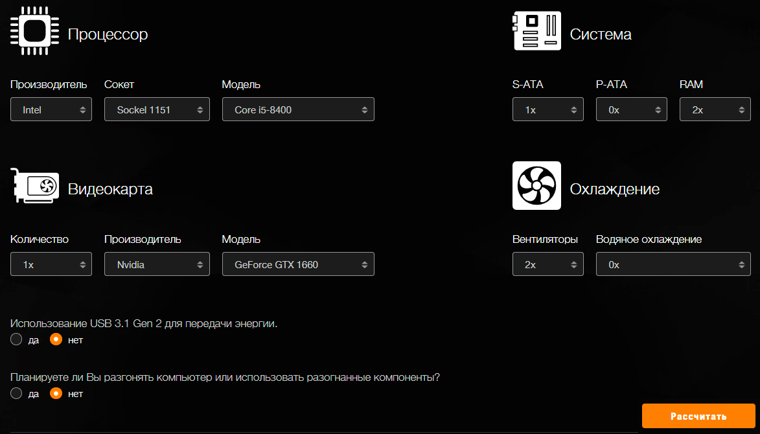
Разработчики калькулятора не стали мудрить и предусмотрели в калькуляторе расчет только по четырем основным компонентам: процессор, видеокарта, система и охлаждение.
Мощность потребления процессора определяется по его TDP.
Мощность видеокарты в соответствии с характеристиками от производителя. Список моделей внушительный, но нужной GTX 1650 Super в списке нет. Выбрал GTX 1660, которая потребляет на 20 Вт больше.
В разделе «Система» можно указать количество модулей памяти, устройств SATA и даже устройств PATA. Каждый модуль памяти добавляет 4 Вт к рассчитываемой мощности, каждое устройство SATA или PATA — по 15 Вт. В качестве устройства SATA я укажу свой SSD М.2, так как в калькуляторе отсутствует отдельное поле для указания таких устройств.
В разделе «Охлаждение» можно указать дополнительные вентиляторы в системе и (или) систему водяного охлаждения. Каждый вентилятор добавляет 5 Вт.
В калькуляторе предусмотрены еще две установки — «Использование USB 3.1 Gen 2 для передачи энергии» и «Планируете ли вы разгонять компьютер или использовать разогнанные компоненты».
Спецификация USB 3.1 Gen 2 в теории подразумевает возможность передачи до 100 Вт мощности. И действительно, если установить здесь галочку, то рассчитанная потребляемая мощность компьютера увеличится на 100 Вт.
Если установить галочку в разделе «Планируете ли вы разгонять компьютер», то калькулятор добавит 15 % к данным.
Результаты
Конфигурация ПК | Рассчитанная мощность калькулятором Bequiet | Измеренная потребляемая мощность ПК |
ПК1 | 198 Вт * | 191 Вт |
ПК2 | 107 Вт | 78 Вт |
*за вычетом 20 Вт на реально установленную GTX 1650 Super
Калькулятор от Сoolermaster
https://www.coolermaster.com/power-supply-calculator
Потребляемая мощность процессора определяется калькулятором по его TDP.
Материнская плата указывается через форм-фактор. По этому параметру добавляется определенная мощность (ATX — 70 Вт, Micro-ATX — 60 Вт).
Видеокарт в списке мало. Я не обнаружил ни GTX1650 Super, ни GTX1660. Выбрал близкую по мощности GTX1650 (85 Вт).
Память выбирается по типу и объему. Например, одна плашка DDR4 объемом 8 ГБ добавляет 3 Вт.
Есть возможность добавить SSD по его объему. Выбор SSD на 250 ГБ добавляет 40 Вт, что явно многовато.
HDD указывается по скорости вращения шпинделя и форм-фактору. При этом HDD с 7200RPM и 3.5″ добавляет 15 Вт, что в среднем не далеко от реальности.
Результаты
Конфигурация ПК | Рассчитанная мощность калькулятором Сoolermaster | Измеренная потребляемая мощность ПК |
ПК1 | 281 Вт* | 191 Вт |
ПК2 | 188 Вт | 78 Вт |
*с добавлением 15 Вт на реально установленную GTX 1650 Super
Калькулятор от MSI
https://ru.msi.com/calculator
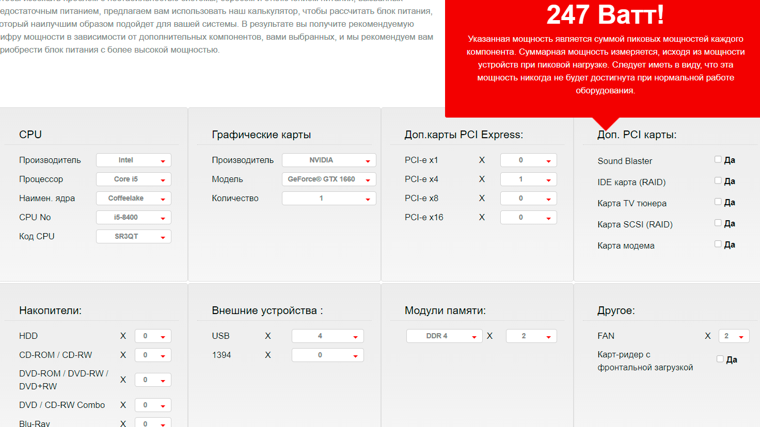
Тут конфигурацию можно добавить уже более подробно, чем в двух предыдущих калькуляторах. Разработчики предлагают указывать устройства PCI, PCIe, внешние устройства USB и даже устройства с интерфейсом 1394 (FireWire) и карт-ридеры с фронтальной загрузкой.
Чтобы выбрать процессор, надо указать аж пять параметров — тут запрашивается даже его так называемый код. Мощность процессора также определяется по его TDP.
А вот SSD нет. С другой стороны, твердотельные накопители с разъемом SATA или М.2 можно условно указать в разделе «Доп. карты PCE Express» как устройство PCIe 3.0х1. Это даст 12 Вт прибавки.
Видеокарту GTX 1650 Super я опять не обнаружил в списке. Поэтому снова указал GTX 1660 и получил плюсом 120 Вт.
Каждое внешнее USB устройство добавляет 5 Вт. Одна плашка памяти DDR4 добавляет 3 Вт.
В калькуляторе есть раздел для устройств PCI. Например, SoundBlaster добавит 6 Вт, а RAID контроллер аж целых 20 Вт.
Калькулятор примечателен тем, что показывает рассчитываемую мощность сразу по мере ввода данных о комплектующих. Это позволяет оценивать вклад каждого компонента компьютера в общую потребляемую мощность.
Результаты
Конфигурация ПК | Рассчитанная мощность калькулятором MSI | Измеренная потребляемая мощность ПК |
ПК1 | 227 Вт* | 191 Вт |
ПК2 | 126 Вт | 78 Вт |
*за вычетом 20 Вт на реально установленную GTX 1650 Super
Калькулятор от Outervision
https://outervision.com/power-supply-calculator
В калькуляторе есть возможность выбора платформы, разработчики этот раздел почему-то назвали Motherboard. По умолчанию выбран Desktop, который сразу в расчет добавляет 110 Вт мощности. Эта мощность и будет являться резервом для всех неучтенных потребителей или режимов работы.
Мощность процессора, как и везде, определяется по его TDP.
Одна из особенностей калькулятора — учет параметров разгона процессора (частота и напряжение питания ядер) и видеокарты.
Память выбирается по типу и объему. Кстати, для памяти частоту разгона указать не получится, что выглядит немного не логично.
Предусмотрен выбор всевозможных устройств хранения, даже дисков с интерфейсом IDE. Есть и SSD M.2, который добавил аж 1 Вт мощности. Обширный список устройств с интерфейсом PCI и PCIe и большой выбор прочих устройств, от USB до светодиодной ленты.
В итоге получаем расчетную максимальную потребляемую мощность системы, рекомендуемую минимальную мощность блока питания (Recommended PSU Wattage) и рекомендуемую мощность источника бесперебойного питания — ИБП (Recommended UPS rating).
Результаты
Конфигурация ПК | Рассчитанная мощность калькулятором Outervision | Измеренная потребляемая мощность ПК |
ПК1 | 308 (358) Вт* | 191 Вт |
ПК2 | 222 (272) Вт | 78 Вт |
*за вычетом 20 Вт на реально установленную GTX 1650 Super
в скобках указана рекомендуемая минимальная мощность БП
Считать или не считать — выводы и результаты
Подведем итог. Сведем все результаты в одну таблицу.
Конфигурация ПК | Измеренная мощность ПК | Калькулятор Bequiet | Калькулятор Сoolermaster | Калькулятор MSI | Калькулятор Outervision |
ПК1 | 191 Вт | 198 Вт | 281 Вт | 227 Вт | 308 (358) Вт |
ПК2 | 78 Вт | 107 Вт | 188 Вт | 126 Вт | 222 (272) Вт |
Наиболее близкую к реальности мощность показывает калькулятор от Bequiet. Его разработчики рекомендуют использовать БП в режиме нагрузки от 50 до 80 %. Я бы остановился на рекомендации в 50 % — будет некий запас на комплектующие и те режимы работы, которые не учитывает калькулятор, плюс получим выигрыш в тишине. Тогда для рассматриваемой конфигурации ПК1 будет оптимальным использование БП мощностью 400 Вт. Может показаться, что этого маловато, но надо понимать, что калькулятор предполагает использование блоков питания от Bequiet.
Калькулятор Bequiet прост в использовании, но не учитывает множество устройств, которые могут быть установлены, а их потребление в сумме может быть очень даже весомым.
В калькуляторе от CoolerMaster добавлена возможность указывать типоразмер материнской платы. Это добавляет определенный резерв мощности, который может пригодиться для не учтенных комплектующих. Во всем остальном он схож с Bequiet и к нему можно применять те же рекомендации по выбору БП.
Калькулятор от CoolerMaster резервирует фиксированную мощность для неучтенных комплектующих и режимов работы.
Если в ПК присутствует много дополнительных устройств, то лучше все-таки использовать калькулятор от MSI или от Outervision. По результатам расчетов от MSI необходимо также выбирать БП с двукратным запасом.
А вот калькулятор Outervision выдает сразу рекомендуемую мощность БП. Для рассматриваемой конфигурации ПК1 калькулятор рекомендует БП мощностью 358 Вт. Округляем в большую сторону до ближайшей сотни — получаем 400 Вт.
При расчете можно учесть время использования компьютера за сутки. При этом калькулятор добавляет 5 % к рекомендуемой минимальной мощности блока питания, если ПК будет использоваться в режиме 24/7 против одного часа. Таким образом определяется некий запас надежности БП при круглосуточной работе ПК.
Калькулятор показывает предполагаемый ток по основным линиям БП, предлагает рассчитать экономию электроэнергии и финансовую выгоду при использовании БП с более продвинутыми сертификатами эффективности. Правда, применительно это только к БП от EVGA.
Калькулятор Outervision рассчитывает мощность источника бесперебойного питания (ИБП). Не забудьте указать диагональ используемого монитора.
Все калькуляторы грешат отсутствием некоторых моделей комплектующих. Наверное обычный пользователь не станет искать схожие по характеристикам модели, анализировать и сравнивать. Если возникнет такая проблема, то скорее всего он просто откажется от калькулятора и пойдет по форумам с вопросом какой БП выбрать.
Для таких юзеров есть и другие способы определения мощности БП. Например, можно ориентироваться на рекомендации производителей видеокарт. В частности, для GTX-1650 Super рекомендуется мощность БП 450 Вт, что в общем, соответствует значениям, которые получены при помощи калькуляторов с учетом рекомендаций.
Если же в ПК не используется отдельная видеокарта, то можно смело использовать современный блок питания с минимальной мощностью 300–400 Вт. Этого будет более чем достаточно для стандартной конфигурации настольного ПК.
Итог
Принимая во внимание поправки к программам, всеми перечисленными калькуляторами можно уверенно пользоваться. Результаты получаются вполне достоверными, а рекомендации по блокам питания — жизнеспособными. Для продвинутых пользователей больше подходит Outervision благодаря куче дополнительных опций и расширенным советам. Для владельцев ПК с минимальной конфигурацией можно использовать калькуляторы от Bequiet или Сoolermaster, хотя бы просто чтобы не запутаться. В любом случае онлайн-калькуляторы являются отличным инструментом для оценки потребляемой мощности вашего ПК и помогут в выборе блока питания или ИБП.
Как выбрать блок питания для компьютера можно почитать по ссылке.
Как выбрать блок питания для компьютера | Блоки питания компьютера | Блог
Любой гайд по выбору БП начинается с утверждения, что блок питания — одна из важнейших комплектующих, экономить на ней нельзя, в противном случае весь компьютер сгорит к японской бабушке, и даже ваш домашний любимец суслик Федор может погибнуть страшной и мучительной смертью.
Онлайн-калькуляторы для определения мощности ПК — теория и практика
Это несколько преувеличено. Сейчас не 2000-е годы, и откровенно некачественных и опасных для эксплуатации блоков в продаже, как в те времена, почти нет. Вариант со сгоревшими от БП комплектующими очень маловероятен. Даже в простеньких стоят различные защиты, реализовать их с развитием схемотехники стало гораздо проще и дешевле. При нехватке мощности компьютер при нагрузке будет просто отключаться.
Эти высказывания — не призыв покупать самые дешевые блоки. Все-таки, лучше купить один надежный БП и забыть вообще про этот вид комплектующих на несколько лет.
В данном гайде не будет конкретных рекомендаций, какой блок купить. Рынок очень изменчив, и подобные советы пришлось бы переписывать каждый месяц. Попытаемся определиться с терминологией и разобраться, что же вообще бывает внутри этих железных коробочек с хвостами и как выбрать себе надежный БП.
Основные параметры блоков питания
Форм-фактор
Выбор форм-фактора блока питания определяется корпусом, в котором вы предполагаете разместить комплектующие. Основной форм-фактор для персональных компьютеров — АТХ.

Стандарт АТХ четко оговаривает два габаритных размера для БП — высота 86 мм и ширина 150 мм. В длину блоки могут быть различны.
Этот параметр нужно также учитывать при покупке. Производители корпусов обычно пишут, какой максимальной длины БП можно установить в их корпус.
В продаже есть блоки других форм-факторов — FlexATX, SFX, TFX и даже внешние блоки питания.

Мощность
Общая мощность блока питания — это суммарная мощность по всем линиям. В современном компьютере основная нагрузка приходится на 12 В канал, по остальным линиям стандартный компьютер потребляет не более 50 Вт. Поэтому именно на мощность по каналу 12 В надо обращать основное внимание. В качественных блоках она близка или даже равна общей мощности.
Разъемы
Основной 24-контактный разъем.

Наличествует во всех блоках. Чаще всего представлен в виде разделяющегося на 20-контактный и дополнительные 4 контакта. Это было сделано для совместимости со старыми платами с 20-контактным разъемом. Правда, это платы очень древние, и сейчас таких немного, поэтому постепенно производители блоков переходят к цельному разъему в 24 контакта.
То есть, разъем 20+4 и 24 — одно и тоже.
В разъеме отсутствует один пин. Это не брак. Напряжение -5 В было исключено за ненужностью, а пустой контакт в разъеме остался.
Разъем питания процессора
Бывает 4-контактным и 8-контактным (который часто разделяется на два разъема по 4 контакта).
Изначально питание процессора на платах обеспечивалось с помощью 4-контактного разъема, но с ростом энергопотребления процессоров, выросли токи, поэтому применили 8-контактный разъем. На бюджетных платах иногда до сих пор ставят 4-контактный.
Разъемы для питания видеокарты
Бывают двух типов — 6-контактный и 8-контактный.
8-контактный чаще всего представлен в виде разбирающегося разъема 6+2 контакта.

Через 6-контактный разъем можно обеспечить мощность до 75 Вт, через 8-контактный — до 150 Вт. Еще 75 Вт мощности обеспечивает разъем расширения PCIe x16.
SATA
15-контактный разъем для питания HDD, SSD и прочего.
Molex

4-контактный разъем. Ранее применялся для питания HDD, приводов оптических дисков и прочего. В современном компьютере используется достаточно редко, в основном для питания вентиляторов, реобасов и т. д.
Floppy
Предназначался для питания накопителей на гибких магнитных дисках. Сейчас используется очень редко, поэтому частенько представлен в виде переходника Molex-Floppy.
Кабели
Бывают блоки с отстегивающимися кабелями (модульная конструкция) или жестко закрепленными.
Отстегивающиеся кабели удобны тем, что неиспользуемые можно убрать, чтобы они не захламляли внутреннее пространство корпуса и не мешали охлаждению. Полностью модульные БП удобны еще при снятии блока для чистки, например.

Не нужно для этого вытаскивать проведенные под поддоном корпуса кабели.
К минусам модульной системы относят вероятность плохого контакта в разъемах. Пайка действительно в данном случае надежнее. Впрочем, какого-то массового выгорания контактов у модульных БП так до сих пор и не случилось, хотя единичные случаи есть.
Система охлаждения
Бывает трех видов:
1) Активная. Во время работы блока вентилятор вращается постоянно.
2) Полупассивная. При низких нагрузках вентилятор не работает.
3) Пассивная. Вентилятора нет.
Блоки питания с пассивным охлаждением редки и очень дороги. Наиболее оптимальны блоки с полупассивным охлаждением. Во-первых, это положительно сказывается на ресурсе вентилятора. Во-вторых, даже в корпусе с противопылевыми фильтрами пыль есть, а при работе вентилятор засасывает ее внутрь блока, где она оседает на радиаторах и деталях, ухудшая охлаждение.
В вентиляторы ставят подшипники скольжения, качения и гидродинамические. Для использования в блоках питания предпочтительнее последние — они более долговечны, и именно поэтому в топовых БП стоят вентиляторы с гидродинамическими подшипниками.
Вентиляторы в основном встречаются типоразмера 120 или 140 мм. Маленькие, размером 80 мм, которые встраивались в переднюю или заднюю стенку, ушли в прошлое, сейчас встретить такой блок в продаже трудно.
Также в вентиляторы в последнее время стали встраивать подсветку.
Корректор мощности
Мощность бывает активная и реактивная. Активная — полезная, передаваемая в нагрузку, а реактивная — бесполезная, которая впустую нагревает провода.
В Европе и многих других странах запрещено продавать БП без коррекции мощности, поэтому установка схем PFC — не инициатива производителей блоков. Как любая дополнительная схема, она потребляет энергию, уменьшает КПД, усложняет и удорожает конструкцию.
Для компенсации реактивной мощности в БП существуют две схемы: активная (APFC) и пассивная.
Пассивная это банальный дроссель огромных размеров. Таким образом часто дорабатывались БП, в которых корректор изначально не был предусмотрен.
Активная более сложна в реализации, но более эффективна. Во всех современных блоках используется только APFC.
У нас в России бытовые счетчики считают только активную мощность, поэтому обычному пользователю никаких плюсов от наличия корректора нет, разве что нетребовательность к уровню входного напряжения. Блоки с активным корректором могут работать в широком диапазоне — от 90 до 250 В, что приятно, если у вас нестабильное напряжение в сети.
С другой стороны, блоки с APFC могут конфликтовать с UPS. Поэтому к подбору источника бесперебойного питания надо подходить с особой тщательностью.
Сертификат 80 Plus
Данный сертификат характеризует энергоэффективность блоков питания или его КПД (отношение полезной энергии к общему количеству потраченной).
Известный миф: Если заявленная мощность блока 500 Вт, а его КПД — 80%, то он может выдать лишь 500*0,8=400 Вт. Неверно — блок выдаст все 500 Вт, а потребление от сети составит 625 Вт. То есть, 125 Вт будет потреблять сам БП.
Сертификация 80 Plus классифицируется по уровням. Начальный уровень — просто 80 Plus. Блок с таким сертификатом имеет на корпусе значок белого цвета.
Далее в порядке возрастания идут Bronze, Silver, Gold, Platinum, Titanium.

Список сертифицированных блоков можно найти тут.
Сертификация блока процедура недешевая, поэтому для бюджетных моделей частенько ей пренебрегают. Иногда даже придумывают собственные значки, внешне похожие на официальные.
Отсутствие какого-либо сертификата говорит либо о низком КПД (то есть, безнадежно устаревшей схемотехнике блока), либо о бережливости производителя. Вы четко должны понимать, что в таком случае покупаете продукт на котором жестко экономили, и ладно, если только на сертификации.
Поэтому, лучше обращать внимание на БП, имеющие хотя бы бронзовый сертификат.
Чем выше сертификат блока, тем выше его КПД, меньше энергопотребление (и ваши счета за электроэнергию), меньше нагрев и, с очень большой вероятностью — шум.
Итак, как выбрать БП?
Первый шаг
Определиться с мощностью.
Сделать это можно несколькими путями:
1) Посчитать мощность с помощью онлайн-калькуляторов (раз, два). Они почти не врут, разве что имеют тенденцию к незначительному ее завышению, что некритично.
2) Посчитать мощность самому, сложив заявленные производителем характеристики комплектующих. Не самый верный путь, ибо производители вместо реальной потребляемой мощности часто указывают TDP (требования по теплоотводу), а они могут сильно отличаться от реальности.
3) Поискать в интернете обзоры на компьютеры со сходной комплектацией, в которых есть измерение общей потребляемой мощности. Не обязательно искать точно такую же конфигурацию компьютера, как у вас. Основные потребители в современном ПК — процессор и видеокарта.
4) Спросить у нас на форуме.
Я считаю самыми оптимальными вариантами номер 1 и номер 4.
Брать БП с избыточной мощностью незачем. Это просто лишняя трата денег.
Второй шаг
Определиться с количеством разъемов и необходимой длиной кабелей.
В просторных корпусах необходимо учитывать, что вам могут понадобиться кабели большой длины , особенно для подключения питания к материнской плате. При покупке бюджетной модели надо обращать особое внимание на этот параметр, ибо у них часто нигде это вообще не указано. Большинство корпусов имеют нижнее расположение БП, что требует довольно большой длины кабелей, особенно основного и для питания процессора. Тут уж, как говорится, десять раз измерь (если корпус у вас уже есть) и десять раз спроси на форумах.
Если у вас в компьютере игровая видеокарта (ну, или вы так считаете), то необходимо иметь как минимум [url=»https://www.dns-shop.ru/catalog/17a89c2216404e77/bloki-pitaniya/?p=1&mode=list&f=8w7]два разъема на 6+2 контакта. Даже если на видеокарте у вас всего один. Ибо видеокарта в компьютере все же апгрейдится чаще, чем БП. Можно использовать переходники, но рекомендовать такое сложно. В электронике каждое соединение — потенциальный источник проблем.
Третий шаг.
Определиться с количеством денег, которые вы готовы потратить на покупку данного устройства.
Допустим, у нас уже есть [url=»https://www.dns-shop.ru/catalog/17a89c2216404e77/bloki-pitaniya/?p=1&mode=list&f=9vez&f=500-600&f: АТХ блок питания, мощностью 500-600 Вт, с наличием любого сертификата, начиная от [url=»https://www.dns-shop.ru/catalog/17a89c2216404e77/bloki-pitaniya/?p=1&mode=list&f=9cm]80 Plus Bronze (как сказано выше, лучше выбирать из блоков с наличием сертификата 80 Plus).
Рассмотрите дополнительные параметры, такие как подсветка (бывает [url=»https://www.dns-shop.ru/catalog/17a89c2216404e77/bloki-pitaniya/?p=1&mode=list&f=aj3d-aj3e-aj3g]одноцветной, или [url=»https://www.dns-shop.ru/catalog/17a89c2216404e77/bloki-pitaniya/?p=1&mode=list&f=d4ds]многоцветной с различными эффектами), система охлаждения ([url=»https://www.dns-shop.ru/catalog/17a89c2216404e77/bloki-pitaniya/?p=1&mode=list&f=9h0]активная, [url=»https://www.dns-shop.ru/catalog/17a89c2216404e77/bloki-pitaniya/?p=1&mode=list&f=dbl1]полупассивная, пассивная).
Обращайте внимание на срок гарантийного обслуживания. Гарантия в 7-12 летчаще всего дается для очень качественно сделанных БП.
Вы уже имеете ценовую вилку для ориентировки, и нам осталось только поставить ограничение в ценах и выбрать из оставшихся одного единственного.
Если выбирать из представленных блоков самостоятельно, то основной совет — не сильно обращать внимание на отзывы.
В данном случае лучше читать обзоры, в том числе и на нашем сайте или, опять же, спросить на форуме.
Напоследок ответы на частые вопросы пользователей при выборе БП.
Как поменять вентилятор в БП?
Обычно делать это не рекомендуется, тем более если имеется действующая гарантия от производителя. БП — это не процессор, где куча термодатчиков и защит от превышения температуры. В большинстве БП всего один термодатчик (термистор), и тот всего лишь стоит в схеме управления вентилятором, то есть при нагреве выдает сигнал на «интеллектуальную схему управлением скоростью вентилятора», состоящую из менее чем десятка деталей, которая повышает напряжение питания вентилятора. При замене вентилятора на модель с меньшим потоком и скоростью вращения, БП может сгореть.
Что делать, если БП свистит?
Существует такое явление, как магнитострикция. Суть его в том, что при изменении магнитного поля размеры тела тоже изменяются. В электронике этому наиболее подвержены дроссели и трансформаторы. При протекании тока сердечник в таких конструкциях вибрирует с частотой, кратной частоте тока, и издает звуки. Обычно преобразователи в БП специально рассчитывают на частоты выше верхнего диапазона слышимости. Но частенько бывает, что из-за некачественных деталей или брака при сборке такой свист появляется.
Солидные производители при подтверждении данной проблемы в СЦ обычно меняют такие блоки по гарантии. Хотя, чаще всего такой блок может без проблем работать со свистом несколько лет без всякого ущерба для комплектующих. Добиться его замены от малоизвестного производителя может быть затруднительно, ибо подобный шум никак не регламентируется, а выходные параметры напряжений у блока, как сказано выше, могут быть в рамках стандарта.
Что такое АТХ 12V, EPS 12V и прочие стандарты?
Стандарт АТХ 12V — часть стандарта АТХ, относящаяся к блокам питания. Разработан компанией Intel. Заменил стандарт АТ, использовавшийся до начала ХХI века.
С ростом мощности процессоров понадобилось усилить их линию питания, поэтому многие материнские платы получили 8-контактный разъем питания из серверного стандарта EPS 12V. Следовательно, поддержка EPS 12V означает лишь наличие 8-контактного разъема питания процессора.
Существует еще поддержка технологий энергосбережения С6 и С7, согласно которым БП должны поддерживать очень маленький ток по линии 12 В — 50 мА. В то время, как в спецификации АТХ 12V версии 2.3 заявлен минимальный ток 0,5 А. Большинство блоков, даже не сертифицированных для этого, поддерживают такие значения тока. В крайнем случае, можно выключить эти режимы энергосбережения.
Нужно ли гнаться за последней версией стандарта?
Нет. Изменения в стандартах в последние несколько лет незначительны и никак на потребительских свойствах не сказываются.
Имеет ли смысл покупать блоки питания от фирмы, которая сама производит и разрабатывает их?
Есть несколько производителей блоков, самые известные из них: CWT, Seasonic, НЕС, Enermax, FSP, InWin, Delta Electronics. На самом деле, неплохих производителей гораздо больше, много.
Так стоит ли гнаться за блоками именно этих производителей и под родной маркировкой? Нет.:
1) БП с другой наклейкой на корпусе может стоить существенно меньше при том же качестве.
2) Некоторые фирмы выпускают измененные (и часто в лучшую сторону) модели ОЕМ-производителей.
Надо ли обращать внимание на наличие защит в БП?
На их заявленное производителем наличие обращать внимание не стоит.
Основные защиты оговорены в стандарте АТХ12V. Теоретически, если блок соответствует стандарту, они в нем должны быть. Практически — в дешевых блоках на них часто экономят. Да и сами защиты представляют собой немного не то, что думает об этом рядовой пользователь.
Пара примеров:
ОТР — защита от превышения температуры.
Чаще всего реализована с помощью датчика, который установлен в одном, самом удобном с точки проектировщика, месте.
Но дело в том, что конструкция блока питания предполагает множество греющихся элементов, которые рассредоточены по всей плате. Таким образом, при локальном перегреве в точке, где нет датчика, блок сгорит.
OVP/UVP — защиты от пониженного и повышенного напряжения.
Обычный пользователь думает, что если выходные напряжения выйдут за пределы стандарта, то блок питания выключится, защищая подключенное оборудование. В реальности чаще всего за это отвечает микросхема супервизора (английское слово supervisor правильнее произносить как супервайзер, но у нас прижилось упрощенное произношение в отношении подобных микросхем).
Давайте посмотрим документацию на довольно часто используемую микросхему PS113. Порог срабатывания защиты от превышения напряжения по 12 В каналу: типовое значение — 13,8 В, максимальное — 14,4 В. Стандарт АТХ12V предусматривает отклонение не более 5% (12,6 В).
Это, скорее, защита самого БП при возникновении неисправностей от его полного выхода из строя, а никак не защита ваших комплектующих от повышенного напряжения. Аналогично с пониженным.
Несмотря на наличие кучи надписей на коробке о защитах, есть ли они реально и насколько грамотно реализованы, никто вам не скажет.
Наиболее необходимая — защита от короткого замыкания. И она должна быть на всех выходных линиях. В крайнем случае, можно закрыть глаза на ее отсутствие на линии 3,3 В, так как на доступных пользователю контактах ее почти нет (она только в основном 24-контактном разъеме есть).
У какой фирмы самые лучшие блоки питания?
Нет такой фирмы. У каждой есть как удачные модели, так и неудачные, так что ориентироваться на конкретного производителя не стоит.
Как выбрать источник бесперебойного питания (2018) | ИБП | Блог
Сколь бы надежен не был ваш поставщик электропитания, броски напряжения иногда случаются на любых линиях. Каждый пользователь ПК хоть раз, да сталкивался с внезапной перезагрузкой или отключением компьютера из-за неполадок на питающей линии. И компьютеры – не единственный вид техники, требующий бесперебойного электропитания.
Продолжительное отключение электропитания может привести к заморозке системы отопления частного дома. ИБП с подключаемыми аккумуляторами способен «продержать на плаву» циркуляционный насос и электронику котла в течение нескольких часов, и стоить такой ИБП будет намного дешевле, чем генератор с автозапуском.
Роутер, подключенный к ИБП, позволит оставаться «онлайн» и при отсутствии электропитания. Потребляет роутер совсем немного и емкости аккумулятора даже недорогого «бесперебойника» хватит на пару-тройку часов его работы.
Серверам и внешним дисковым накопителям бесперебойное питание совершенно необходимо – внезапное отключение электричества может привести к потере данных.

И вообще, наличия ИБП требует любая автоматика, сбой в работе которой может привести к серьезным последствиям – медицинское и технологическое оборудование, системы пожарной и охранной сигнализации и т.д. Но параметры электропитания у разных видов техники разные, поэтому и ИБП для них потребуется с различными характеристиками.
Характеристики источников бесперебойного питания.
Вид устройства.
Резервный ИБП имеет наиболее простую конструкцию. Электроника источника следит за уровнем входного напряжения, и, при его выходе за установленные рамки (обычно +10% от номинала), переключается на питание от аккумулятора.
Конструкция проста и надежна, но в некоторых ситуациях от такого ИБП будет больше вреда, чем пользы. Например, если он имеет минимальное входное напряжение 180 В и используется для защиты компьютера с блоком питания, работающим от 110 до 240 В. Без ИБП компьютер бы спокойно работал, а ИБП при падении напряжения ниже входного (180 В) перейдет на аккумулятор и после его разряда выключит питание компьютера. Поэтому для этого вида ИБП следует обеспечить соответствие минимального и максимального напряжений «бесперебойника» и потребителя – лучше всего, если диапазон напряжений ИБП будет незначительно (5-10В) уже диапазона напряжений электроприбора. Например, для диапазона рабочих напряжений потребителя 180-240 В, диапазон ИБП должен быть примерно 190-230 — это позволит перейти на питание от аккумулятора до того, как напряжение станет неприемлемым для защищаемого прибора.

Кроме того, переключение на аккумулятор занимает некоторое время, что может быть критичным для некоторых видов техники. Например, для импульсных блоков питания с активным корректором мощности (APFC), которым оснащено большинство таких БП мощностью более 400 Вт. При подборе ИБП для компьютеров, специальной аппаратуры, аудио- и видеотехники с подобными блоками питания следует оставлять большой запас по мощности, либо выбирать ИБП другого вида.
Линейно-интерактивный ИБП, фактически, состоит из резервного ИБП и стабилизатора. При наличии в сети пониженного или повышенного напряжения, автоматический регулятор напряжения (AVR) стабилизирует его, а на аккумулятор ИБП переключается только при настолько большом отклонении напряжения от нормального, что стабилизировать его уже невозможно.
Линейно-интерактивные ИБП немного дороже резервных, но для бытового применения именно этот вид является оптимальным. Единственный случай, когда ему следует предпочесть резервный – когда в вашей сети стабильно пониженное напряжение, подходящее, однако, для защищаемого электроприбора. Резервный ИБП просто пропустит это напряжение в компьютер, а линейно-интерактивный будет его повышать до нормального. Но продолжительная работа в таком режиме может сильно сократить ресурс AVR (особенно на недорогих «бесперебойниках»).

Недостаток, связанный с кратковременным отсутствием питания во время переключения на аккумулятор у линейно-интерактивных ИБП также присутствует.
Устройства с двойным преобразованием (on-line) обеспечивают наилучшее качество электропитания. У ИБП этого вида аккумулятор подключен к цепи питания постоянно, поэтому провалы напряжения в момент перехода на автономное питание отсутствуют. Входной ток выпрямляется, его напряжение понижается до напряжения аккумулятора, после чего инвертор преобразует его в переменный 230 В /50 Гц.
Такие ИБП стоят заметно дороже остальных видов, зато выдают стабильную частоту, напряжение и форму синусоиды при любых помехах на входной линии питания.

Выходная мощность (ВА) стабилизатора определяет максимальную суммарную полную мощность подключенных к нему электроприборов. Однако следует иметь в виду, что приведенное в паспорте на электроприбор значение в Ваттах – это его активная мощность, т.е., выделяющаяся в виде тепла или света.
Многие подключаемые к ИБП электроприборы создают вдобавок к активной еще и реактивную нагрузку, и полная выходная мощность ИБП должна подбираться с её учётом. Для определения полной мощности электроприбора следует активную мощность поделить на коэффициент мощности (cos(φ)), обычно указанный в паспорте. Если найти это значение не удается, можно воспользоваться таблицей:
Поскольку чаще всего ИБП используется для защиты ПК, часто возникает вопрос: какую мощность имеет компьютер? Самый точный способ определения мощности – расчет на основе замера потребляемого им тока. Проще и безопаснее всего это сделать с помощью токовых клещей и самодельного удлинителя с раздельными проводниками.

Измерение тока с помощью мультиметра связано с опасностью поражения электрическим током и делать это, не обладая соответствующими навыками, небезопасно.
Измерение следует производить, дав на процессор и видеокарту максимальную нагрузку – это можно сделать с помощью требовательной к ресурсам игры или с помощью специальных программ (например, OCCT в режиме power supply). Измеренное значение умножается на величину напряжения в сети – это и будет искомая полная мощность (ВА) компьютера.
Простой, но грубый способ – взять максимальную мощность блока питания (в Ваттах), обычно приведенную на корпусе БП и поделить на коэффициент мощности. Реальная мощность компьютера, скорее всего, будет ниже, но уж точно не выше.
К примеру, для защиты компьютера с блоком питания без PFC мощностью 300 Вт и монитором мощностью 50 Вт потребуется ИБП с входной мощностью (ВА) 300/0,65+50/0,8 = 524 ВА. Поскольку реальная мощность системного блока, скорее всего, ниже 300 Вт, ИБП на 500 ВА могло бы и хватить для этого компьютера. Однако с учетом того, что пусковые токи (неизбежные при переключении на аккумулятор) могут превышать номинальные вдвое, выбор ИБП на 750 или 1000 ВА представляется более оправданным.

Следует также отметить, что недорогие ИБП часто характеризуются слабой перегрузочной способностью и не могут выдерживать высокие токи даже очень непродолжительное время (менее 100 мс). Поэтому при покупке недорогого ИБП необходимо следить, чтобы пиковая мощность нагрузки не превышала выходную мощность «бесперебойника».
Если определение полной выходной мощности (ВА) представляется слишком сложным, можно подобрать ИБП по активной выходной мощности (Вт) – обычно этот параметр тоже приводится в паспорте ИБП.
Однако большинство производителей при указании активной выходной мощности ориентируются на cos(φ) = 0,6-0,7, подходящий только при использовании ИБП для защиты компьютеров с блоками питания без PFC.
Коэффициент мощности многой другой техники выше, и, подбирая ИБП по активной мощности в ваттах, вы рискуете переплатить, выбрав ИБП более мощный, чем вам действительно необходимо.
Тип формы напряжения может быть важен для некоторых видов техники. В электродвигателях, трансформаторах, катушках индуктивности «ступенчатая» форма питающего тока приводит к дополнительным нагрузкам – это может проявляться изменением звука работы, увеличенным нагревом обмоток и ускоренным износом. Проблемы могут возникнуть с некоторыми моделями аудио- и видеотехники, измерительными приборами и медицинской техникой.
Импульсные блоки питания к форме напряжения невосприимчивы – ступенчатая аппроксимация синусоиды подходит для любых компьютеров. Проблемы, возникающие на современных блоках питания с активным корректором мощности (APFC) чаще всего связаны не с формой сигнала, а с недостатком запаса по мощности и низкой перегрузочной способностью ИБП. При переключении на аккумулятор и падении входного напряжения, APFC резко увеличивает потребляемый ток, при этом нарастание потребления происходит так быстро, что ИБП часто отключается защитным автоматом (токовым реле), при том, что контроллер даже не успевает «заметить» перегрузку.

Однако, некоторые блоки питания с APFC плохо работают при ступенчатой синусоиде – корректор успевает среагировать на горизонтальную «ступеньку» как на пониженное напряжение, увеличивает ток потребления и перегружает ИБП, приводя к срабатыванию его защиты и отключению. И, хотя многие БП с APFC прекрасно «уживаются» со ступенчатой синусоидой, чтобы не оказаться в ситуации, когда ПК откажется работать с «бесперебойником», следует либо убедиться в их совместимости перед покупкой, либо выбирать ИБП подороже: с «чистой» синусоидой и запасом по мощности, либо ориентироваться на устройство с двойным преобразованием. В последнем случае чрезмерный запас по мощности не нужен, а синусоида у таких устройств и так «чистая».
Тип выходных разъемов питания на современных ИБП может быть различным. Старые ИБП все имели выходные разъемы стандарта IEC 320 C13 («компьютерные») для подключения питающих кабелей системного блока и монитора.
Но роутеры, внешние жесткие диски и многие современные мониторы для подключения к сети используют обычную «евро» вилку. Поэтому сегодня уместнее выбирать ИБП с выходными разъемами типа CEE 7/* — «евророзетками». Обратите внимание, чтобы количество розеток соответствовало количеству потребителей.

Некоторые специализированные ИБП, предназначенные для создания линий бесперебойного электропитания, оснащаются клеммами для удобства прямого подключения линейных проводов.
Удобно, если ИБП имеет какой-нибудь интерфейс, по которому он может «сообщить» работающему на ПК приложению о пропадании напряжения. Это позволит сохранить все открытые документы, записать на диск данные из буфера и корректно завершить работу компьютера в автоматическом режиме, даже если оператора поблизости нет. Особенно это важно для серверов: сбой сервера – вещь неприятная, но она может стать еще неприятнее, если «испортятся» хранящиеся на нём данные из-за некорректного завершения работы. ИБП с интерфейсом USB или RS-232 подключается интерфейсным кабелем непосредственно к защищаемому компьютеру, на котором должно быть запущено соответствующее ПО.
Совсем другое назначение имеют разъмы RJ-11/RJ-45 расположенные парой IN/OUT — это защита телефонных и компьютерных сетей от импульсных помех (часто возникающих, например, во время грозы). Входную (уличную) линию следует подключать к разъему IN, а к разъему OUT — локальную телефонную или компьютерную сеть, которая, таким образом, будет защищена от приходящих «извне» помех.
Функция «холодного старта» позволяет осуществить запуск подключенных к ИБП электроприборов при отсутствии питающего напряжения. Холодный старт позволяет использовать ИБП как автономный источник питания для маломощной нагрузки.
Время автономной работы зависит от емкости установленных аккумуляторов и суммарной мощности подключенных потребителей. Производителем обычно указывается продолжительность автономной работы при определенной мощности нагрузки. Но зачастую мощность нагрузки сильно отличается от приведенной производителем. В этом случае следует иметь в виду, что емкость аккумулятора сильно зависит от тока разряда. При быстрой разрядке (5-10 минут) аккумулятор выдает всего 20-30% от номинальной емкости.
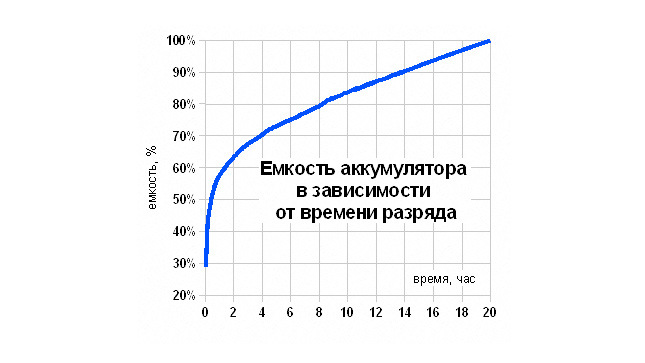
Так, если производителем приводится время автономной нагрузки в 5 минут при нагрузке 200 Вт, то при вдесятеро меньшей нагрузке (20 Вт) время автономной работы будет не 50 минут, а около двух часов, потому что емкость при разряде такой продолжительности будет примерно вдвое больше. Максимальная (100%) емкость аккумуляторной батареи достигается при продолжительности разряда в 20 часов и более, это следует учитывать, если предполагается длительная работа оборудования от ИБП.
«Бесперебойники», рассчитанные на продолжительную автономную работу, часто имеют возможность подключения дополнительных батарей. Это позволяет набрать емкость, необходимую для поддержания работы потребителей в течение необходимого времени.
Имейте в виду, что аккумуляторная батарея имеет ограниченный ресурс и через некоторое время (0,5-5 лет в зависимости от качества батареи и частоты циклов заряда/разряда) она потребует замены. В этом случае возможность замены батарей будет совсем нелишней. Оборудование, которое должно работать непрерывно, следует защищать с помощью ИБП с возможностью горячей замены батарей — т.е., без отключения ИБП от сети.
Варианты выбора источников бесперебойного питания.
Для защиты от кратковременных падений напряжения маломощных потребителей (роутеров, модемов, точек доступа) предназначены [url=»https://www.dns-shop.ru/catalog/17a8963b16404e77/istochniki-besperebojnogo-pitaniya/?p=1&mode=list&stock=2&order=1&f=g49-g4n-g44&f=f9l75-gfr-jn5z-a540-el5m5]ИБП с «евророзетками» мощностью до 400 ВА.
[url=»https://www.dns-shop.ru/catalog/17a8963b16404e77/istochniki-besperebojnogo-pitaniya/?p=1&mode=list&stock=2&order=1&f=g3r-g3s-g3u-g43-g3t-bpy33-g3v-dof0-g40-g3x-g4a-bhi5x-g3w-ald4-g41]ИБП мощностью 500-1000 ВА сможет «поддержать на плаву» простой офисный компьютер в течение времени, достаточного для сохранения всех открытых документов.
ИБП с «холодным стартом» способен обеспечить автономное питание электроприборов в условиях полного отсутствия питающей сети.

Если вам важно стабильное электропитание на выходе «бесперебойника» по минимальной цене, выбирайте среди линейно-интерактивных ИБП.
ИБП с двойным преобразованием гарантируют высокое качество питающего напряжения и обеспечивают полное отсутствие переходных процессов при пропадании внешнего питания.
Как выбрать блок питания для компьютера
При самостоятельном выборе комплектующих для сборки ПК блок питания часто покупается по остаточному принципу – на какой хватит денег. И хотя рациональное зерно в таком подходе присутствует – пользователь не заметит разницы между качественными БП за 5 и за 15 тысяч, впадать в крайности не следует – дешевый БП может не только вызвать нестабильную работу системы, но и привести к выходу из строя материнской платы или другого железа.
При покупке блока питания стоит рассматривать следующие свойства и характеристики:
Форм-фактор
Форм-фактор БП выбирается исходя из характеристик корпуса системного блока. Практически для всех домашних систем и стандартных корпусов подходит форм-фактор ATX. Для небольших корпусов предназначены более компактные SFX, TFX и другие. Необходимый размер БП можно посмотреть в описании корпуса.

Мощность
Основная характеристика блока питания, определяющая, предназначен он для офисной машины или мощного геймерского ПК. Смотреть на мощность по линиям 3.3В и 5В нет смысла, поскольку потребление по ним невелико – нужно обращать внимание на суммарную мощность и мощность по линии 12V. Именно ее используют основные потребители энергии – процессор и видеокарта.
Набор разъемов
От количества и типа разъемов блока питания зависит, какие именно комплектующие и в каком количестве можно к нему подключить.
1) Основной 24 pin или 20+4 pin ATX разъем – для материнской платы. Разницы между ними нет, для современных материнских плат подходят оба варианта, а 20+4 обеспечивает совместимость со старыми.
2) Разъем для питания процессора – 4 pin, 4+4 pin или 8 pin.

3) Разъемы для питания видеокарты – 6 pin, 8 pin или 6+2 pin. Один из важных моментов при выборе блока питания, поскольку мощные видеокарты часто требуют использования двух разъемов — как 8 pin, так и 6 pin. Вариант 6+2 универсален и заменяет собой любой из них. Для двух мощных видеокарт нужны 4 разъема.

4) SATA-разъемы для жестких дисков и SSD.

5) Дополнительно – MOLEX для устаревших жестких дисков, реобасов, вентиляторов.

КПД
Коэффициент полезного действия БП – характеристика, определяющая его эффективность. Блок питания на 700 ватт с КПД 90% будет потреблять из сети меньше энергии, чем модель такой же мощности, но с КПД 80%. КПД блоков питания подтверждается сертификатами 80 PLUS. При этом сертификаты Platinum и Titanium фактически являются еще и гарантией качественной схемотехники и долговечности продукта.

Система охлаждения блока питания
В блоках питания применяются 3 варианта систем охлаждения: пассивная, полупассивная и активная. Название первого варианта говорит само за себя – у БП с пассивным охлаждением нет вентиляторов, только радиаторы. Обычно такой вариант возможен только для моделей с небольшой мощностью. При полупассивном варианте вентилятор не вращается при небольших нагрузках и включается, когда нагрузка или температура превышают заданную отметку. Если же охлаждение активное – вентилятор работает всегда.
Тип кабелей
Для удобства пользователей производители блоков питания иногда делают кабели съемными, что позволяет подключать только нужные, освобождая пространство внутри системного блока. Извлечь блок питания модульной конструкции (другое название БП со съемными кабелями) также гораздо проще, чем стандартной.
У блоков питания существуют и другие характеристики, такие, как тип применяемых защит, наличие или отсутствие активной коррекции коэффициента мощности, но для большинства пользователей вникать в подобные тонкости при выборе БП – скорее излишне. Достаточно просто не покупать сверхбюджетные модели от малоизвестных производителей или компаний с плохой репутацией.
Алгоритм выбора БП
На совместимость блока питания с другими комплектующими влияют его форм-фактор, мощность и набор разъемов. Поэтому на эти характеристики следует смотреть в первую очередь. Форм-фактор определяется выбранным корпусом, а мощность и разъемы – другими комплектующими.
Чтобы примерно определить, сколько ватт потребляет система, можно посмотреть обзоры отдельных комплектующих и их энергопотребление под нагрузкой, а затем суммировать его.
К получившемуся числу стоит добавить 20-40% запаса мощности, чтобы нагрузка на БП даже в разгоне не была пиковой и укладывалась в 40-80% от максимальной. После этого можно рассмотреть конкретные модели, воспользовавшись фильтрами на сайтах интернет-магазинов, и проверить, достаточно ли у них разъемов для используемой конфигурации ПК.
Классификация блоков питания по мощности и назначению (справедливо только для качественных БП):
1) До 400-450 Вт – офисные
Выбираем блок питания для ноутбука | Компьютеры и ноутбуки | Блог
Здравствуйте, уважаемые читатели.
Сегодня мы поговорим о выборе блока питания для ноутбука. Что такое блок питания для ноутбука, объяснять, наверное, не надо? Все видели эту черную коробочку с двумя проводами.
По сути это импульсный блок питания, который преобразует сетевое напряжение в напряжение, необходимое для зарядки аккумулятора ноутбука и его работы.Блоки питания идут в комплекте с самим ноутбуком. Если вы задумались о покупке нового, значит произошла печальная история и старый либо сгорел, либо утерян, либо ваш домашний любимец отгрыз от него все провода. Неисправный блок питания лучше не выбрасывать. Он может пригодиться для выбора нового. Впрочем, иногда удобно иметь два адаптера если вы пользуетесь ноутбуком скажем на даче и дома, забыть такую небольшую вещицу при поездке на дачу несложно. Чтобы не таскать с собой еще и адаптер, весьма удобно иметь пару. Итак, как выбрать блок питания для ноутбука?
Характеристики блоков питания Начнем с основных электрических характеристик. Они указаны на этикетке на каждом блоке питания. Иногда выходные характеристики пишут и на ноутбуке, на этикетке или около разъема питания.

Входное напряжение. Если это сетевой блок питания (пока не буду останавливаться на автомобильных версиях, расскажу подробнее об этом ниже), то оно равно 230 В. Да, именно 230 В. В России согласно требований ГОСТ 29322-92 сетевое напряжение должно составлять 230 В при частоте 50 Гц. Такие стандарты действуют и в большинстве стран Европы и именно под этот стандарт выпускаются все бытовые электрические приборы. Хотя мы все равно по привычке называем его 220 В. Если на блоке питания написано 100-240 В, то такой нам тоже подойдет. Как я уже писал выше, это импульсные преобразователи, а они имеют весьма широкие допуски по входному напряжению. Впрочем, если вы покупаете адаптер в России и будете использовать его здесь, можно не обращать на этот параметр никакого внимания.
Выходное напряжение Данный параметр может довольно сильно варьироваться в зависимости от производителя и модели ноутбука — от 15 В до 24 В. Подбирать нужно, естественно, с таким же напряжением, как у вашего старого блока питания. Впрочем, небольшое отклонение (плюс-минус 0,5 В) никак не скажется на надежности и производительности.
Регулировка выходного напряжения
Наличие возможности регулировки дает более широкие возможности при подборе блока питания под ваш ноутбук.
Она может быть автоматическая или ручная.
Ручная регулировка представляет собой наличие специальных переключателей прямо на корпусе устройства. Каждое деление обязательно подписывается значением, обозначающим необходимое количество вольт.
Адаптеры с автоматической регулировкой имеют стабилизаторы прямо в конструкции своей платы. Благодаря этому вам не придется беспокоиться о ручном переключении. Все что вам нужно – это сменить коннектор на подходящий.
Блоки питания с постоянным значением напряжения не имеют возможности регулировки.
Выходной ток.
У нового блока питания этот параметр должен быть такой же или больше, чем у старого блока питания. Если максимальный выходной ток нового адаптера будет меньше, то блок питания будет либо отключаться при максимальной нагрузке, либо вообще выйдет из строя.
Выходная мощность Так как выходная мощность непосредственно связана с током (кто помнит физику, мощность равна произведению тока на напряжение) то и рекомендации тут аналогичны. Этот параметр должен быть не меньше, чем у вашего старого источника питания. Если он будет больше, то ничего страшного не произойдет. И еще сразу расскажу про известный миф о том что мощные блоки питания потребляют больше. Нет, это неправда. Выходная мощность, указанная на блоке, это максимальная мощность, которую способен отдать источник питания в нагрузку и это не значит, что он будет выдавать ее постоянно. Гиперкар Bugatti Chiron развивает скорость до 420 км/ч, но это не значит, что на нем можно ездить только на такой скорости. Как надавите на педаль газа, так он и поедет. Аналогично и с блоком, сколько запросит от него ноутбук, столько он и отдаст. Допустим, у вас был блок питания мощностью 60 Вт, а на замену вы приобрели блок мощностью 90 Вт. Потребление не увеличится, просто новый блок будет работать не в полную силу, что, кстати, вполне может благоприятно сказаться на сроке его службы. Так что иногда полезно взять блок большей мощности, особенно, если вы не уверены в производителе. Ну и пожалуй один из самых важных параметров — тип разъема. Само собой, если разъем на блоке питания не подойдет к разъему на ноутбуке, мы просто не сможем его подключить.К сожалению, не существует единого стандарта на разъемы для блоков питания для ноутбуков. Поэтому их сейчас расплодилось довольно много, что создает определенную путаницу. Давайте попробуем разобраться. Большинство блоков имеют цилиндрический разъем с парой контактов. Внешний контакт обычно минус. Маркируются такие разъемы по диаметру внешнего и внутреннего контакта.
Вот несколько примеров самых распространенных сейчас коннекторов.
Такой тип коннектора используется в ноутбуках Samsung. Имеет тонкий центральный контакт. Выходное напряжение равно 19 В.
Разъем используется в ноутбуках Lenovo. Имеет тонкий центральный контакт. Выходное напряжение равно 20 В.
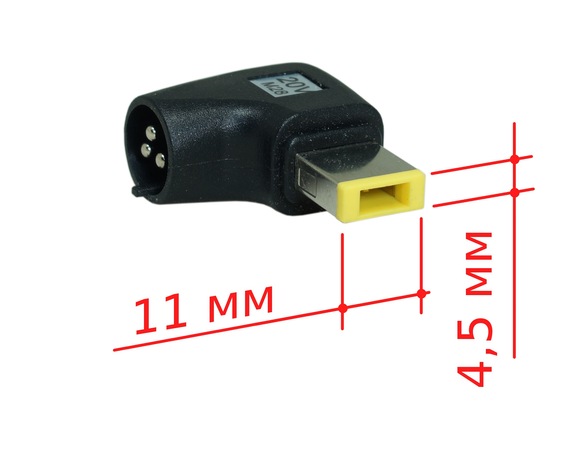
Данный разъем используется в ноутбуках Toshiba. Выходное напряжение равно 15 В.
Используется в ноутбуках Compaq и НР. Выходное напряжение равно 18,5 В.
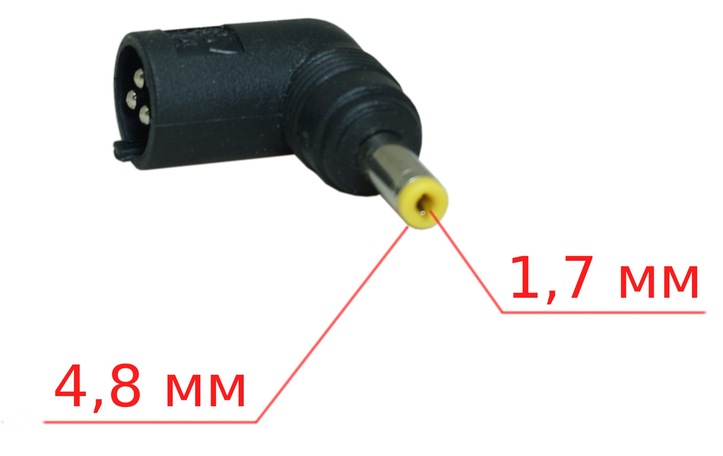
Два одинаковых разъема, но адаптеры питания имеют различное выходное напряжение: 16 В в блоках питания ноутбуков IBM, Lenovo и 19 В в блоках Acer, Compaq, Delta, Fujitsu, Toshiba и Liteon. Соответственно, хоть и внешне они идентичны, между собой не совместимы.
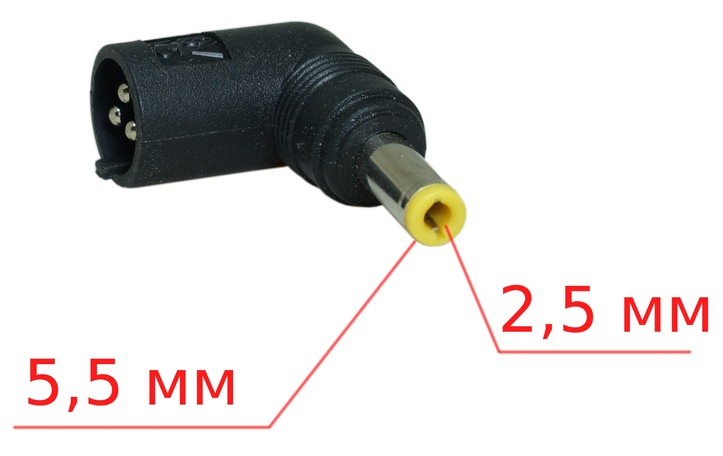
Используется в адаптерах ноутбуков Acer, Compaq, Delta, HP, Fujitsu, Gateway, Toshiba, Liteon. Выходное напряжение 19 В.
Используется в адаптерах питания ноутбуков Sony. Выходное напряжение 19,5 В.
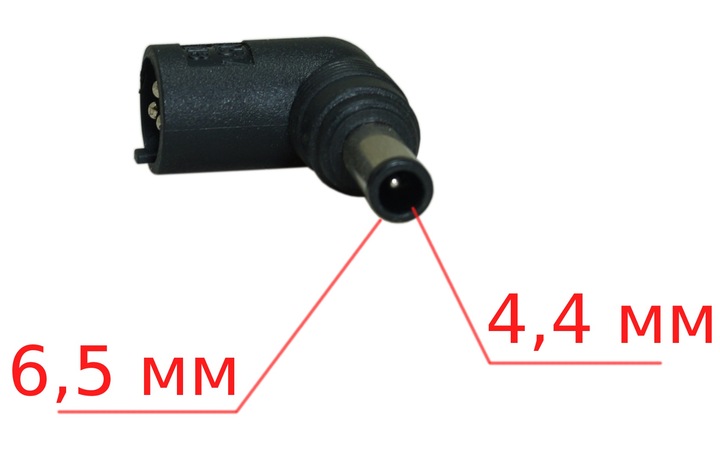
Производитель, к сожалению, в большинстве случаев маркировку разъема нигде не обозначает. Если вы уверены в себе, можно замерить коннектор штангенциркулем. Причем, в таких измерениях важны даже десятые доли миллиметра, иначе, если вы неверно сделаете замеры, коннектор может не подойти. Но лучше обратиться к специалистам в сервисном центре или, если есть такая возможность, проверить совместимость придя с ноутбуком (или зарядным устройством от него) в магазин.
Часто производители универсальных блоков питания обозначают на упаковке или в инструкции типы имеющихся в комплекте коннекторов и ноутбуки, к которым эти коннекторы подходят. Хитрее всего с разъемами поступили компании Dell и HP (не все модели). Разъемы питания у Dell, например, имеет три контакта, один из которых является сигнальным. В блоке питания установлен специальный чип EPROM Dallas Semiconductor DS2501 и через этот контакт ноутбук считывает с него информацию о мощности и типе источника питания, если он посчитает мощность недостаточной, то отключает зарядку батареи или даже вообще не запускается. Сделано это для защиты потребителя от проблем, связанных с некачественных источниками питания. Заодно позволяет компании поднять цены на оригинальные комплектующие и положить лишние деньги в карман. Впрочем, этот секрет давно разгадан и некоторые производители устанавливают эту микросхему прямо в разъем, предназначенный для питания ноутбуков Dell. Так что необязательно искать именно фирменный адаптер. Впрочем, иногда хотя и заявлена поддержка ноутбуков Dell, но чипа в разъеме нет и заряжать батарею такой адаптер не будет. Разъемы некоторых адаптеров питания ноутбуков компании НР подобны разъемам Dell, но между собой они не совместимы. Ну и естественно, выделяется в этом плане компания Apple, которая выпускает для своих ноутбуков источники питания MagSafe с оригинальными (и весьма удобными, кстати) магнитными коннекторами.
Чтобы определить, какой адаптер питания вам нужен, достаточно посетить страничку официальной поддержки Apple. Там подробно описано, к какому ноутбуку какой адаптер питания необходим. А потом вам останется всего лишь выложить за него в два или три раза больше денег, чем за адаптер подобной мощности и качества от других производителей. Стиль требует жертв.
Впрочем, подобные методы только раззадоривают китайских производителей выпускать дешевые подделки, которые похожи на оригинал только внешне. В октябре 2016 года компания Apple закупила в одном известнейшем интернет-магазине партию аксессуаров собственного производства. После исследования оказалось что 90 % из закупленного оказалось подделкой. Так что покупайте адаптеры питания только у проверенных и надежных поставщиков. Очень удобно, если производитель универсального адаптера на упаковке размещает табличку с размерами и совместимостью коннекторов.
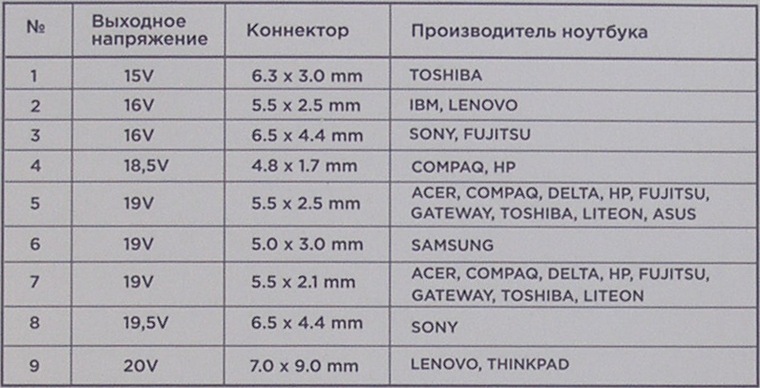
Зная размеры коннектора и выходное напряжение адаптера, вы можете самостоятельно разобраться, подойдет вам данный блок питания или нет.
Защита от нагрузки
Может включать следующие стандарты:
UVP – Under Voltage Protection – защита от низкого напряжения.
OVP – Over Voltage Protection – защита от превышения выходных напряжений (необходима для всех блоков питания стандарта ATX12V).
OCP – Over Current Protection – защита от скачков тока при перегрузке любого из выходов.
OTP – Over Temperature Protection – защита от перегрева.
OLP – Over Load Protection – защита от перегрузки по суммарной мощности по всем каналам.
SCP – Short Circuit Protection – защита от короткого замыкания.
Не все производители уточняют этот параметр, но он существует.
Выбор адаптера по типу подключения На данный момент существуют два типа источников питания:
— сетевые, то есть, которые подключается к сети 230 В.
— автомобильные, которые подключаются к бортовой электросети автомобиля через стандартный разъем прикуривателя.
Имеются так же универсальные модели, которые могут подключаться как к сети 230 В, так и к автомобильной сети питания. Естественно, такие модели стоят чуть дороже. Если вы часто путешествуете на автомобиле с ноутбуком, то обратите внимание на модели с подключением к бортовой сети.
Дополнительные возможности У некоторых блоков питания существует отдельный выход USB для зарядки различных гаджетов. Это достаточно удобная опция, которая позволяет сократить количество различных зарядных устройств. На ноутбуке, конечно, есть порты USB, но они обычно недостаточно мощные для быстрой зарядки современных гаджетов.
Заключение
Надеюсь, что эта небольшая статья поможет вам в выборе блока питания для ноутбука, если же после прочтения данного материала у вас остались сомнения в способности самостоятельно подобрать адаптер питания, обращайтесь в сервисные центры или консультируйтесь у менеджеров магазинах. Хотя я бы лучше посоветовал именно поход в авторизированный сервисный центр производителя вашего ноутбука.
Как правильно выбрать блок питания для компьютера

От блока питания зависит нормальная работа всех комплектующих. Этот компонент, на первый взгляд, не оказывает существенного воздействия на общую производительность. Но надежный БП — как хороший системный администратор в офисе: пока работает как надо — его труд незаметен. Поэтому чтобы понять, как правильно выбрать блок питания для компьютера, стоит внимательно подойти к анализу характеристик его (БП) характеристик и спецификаций железа.

Расчет мощности
Как выбрать мощность блока питания для компьютера
Как правило, в качестве основной характеристики этого компонента ПК указывают общую теоретическую мощность. Эта цифра имеет значение, но не является решающей. Полагаясь только на нее, нельзя определиться, какой БП выбрать для ПК. Более важным параметром является сила тока по линиям +12 В. Именно от них питаются высокопроизводительные комплектующие (процессор, видеокарта).
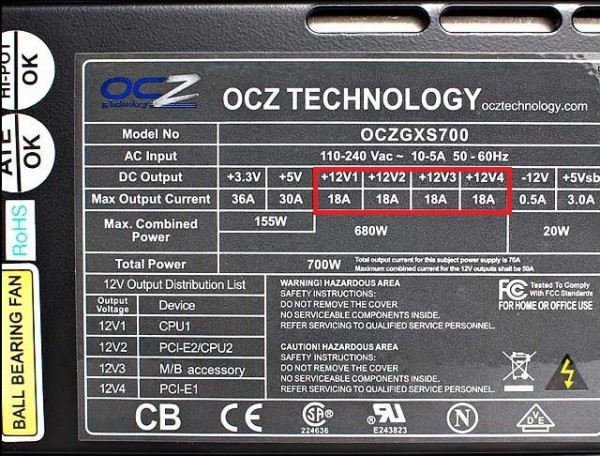
Игровой БП OCZ. Красным выделены линии +12 В. При теоретической суммарной мощности 864 Вт практическое значение составляет всего 680 Вт.
Для расчета оптимальной мощности блока питания сначала следует умножить значения максимального тока по каждой линии +12 В на напряжение и сложить результаты. Если линия +12 В одна, запас мощности должен составлять около 20 % от реального потребления компонентов. Если таковых две и более – от суммарного результата следует отнять примерно 30 %. Получившееся число и будет указывать на практическую мощность БП по основной линии. По дополнительным (+5, +3,3) дефицит мощности не возникает, так как эти линии используются для питания более экономичных компонентов.
Пример 1
У блока указана 1 линия +12 В с силой тока до 22 А, 12 В*22 А=264 Вт. Следовательно, этот БП может отдать ЦП и видеокарте не больше 264 Вт энергии.Пример 2
На БП указано 3 линии +12 В, по 15 А каждая. (12 В*15 А)*3=540. Отнимаем 30 % и получаем примерно 378 Вт.Энергопотребление компонентов
Потребление каждого компонента обычно указывается производителем. Чтобы понять, как выбрать блок питания для компьютера, рекомендуется внимательно изучить спецификации выбранного железа.
- ЦП расходует электроэнергии от 50 (бюджетные Core i3) до 250 (флагманы AMD) ватт. Благодаря применению более современного техпроцесса Intel отличаются большей экономичностью. Восьмиядерные Core i7 и Xeon нового поколения потребляют 100-150 Вт, AMD FX – до 250.
- У видеокарт разброс по этому параметру еще больше: находящиеся на одном уровне (игровые видеокарты бюджетного класса) GeForce GTX 750 Ti и Radeon R7 360 расходуют 60 и 150 Вт, соответственно. Стоит отметить, что в топовом сегменте разница не так существенна: и GTX 980 Ti, и Radeon R9 Fury потребляют примерно по 300 Вт энергии.
- Традиционные жесткие диски размера 3,5″ требуют до 20-30 Вт энергии в момент раскрутки, но в процессе работы их потребление снижается до 5-10 Вт. SSD в этом плане смотрятся привлекательнее: скачков тока при старте они не создают, и постоянно «кушают» до 5 Вт электроэнергии.
- Материнской плате и оперативной памяти тоже следует уделить внимание. Вместе они расходуют до 20-50 Вт по линии +12 В. Остальная часть нагрузки приходится на цепи +3,3 и +5 В.
- До 5 Вт будет расходовать мощная воздушная система охлаждения. Для «гидравлики» этот показатель находится на примерно таком же уровне.
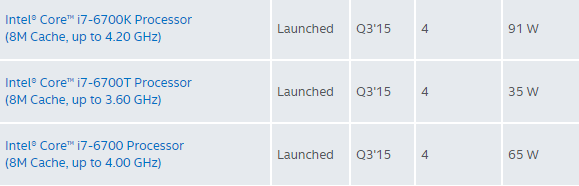
Производители указывают потребление комплектующих у себя на сайте. На иллюстрации — скриншот с официального ресурса ark.intel.com
Разъемы
Большинство современных блоков питания оснащаются достаточным количеством кабелей и штекеров для всех компонентов. В более доступных моделях проводка подключена напрямую к плате методом пайки, в топовых моделях шнуры отстегиваются. Чтобы понять, какой БП выбрать для компьютера, нужно подсчитать количество нужных кабелей и их форму.
Коннекторы блоков питания унифицированы. В составе любого современного PSU есть (как минимум) 24-контактный шнур системной платы, 4-контактный кабель питания ЦП, 6-контактный провод для видеокарты, а также Molex и SATA-коннекторы для периферии и жестких дисков. В принципе, этого достаточно для обеспечения нормального питания. Но с целью снижения сопротивления жил при передаче больших токов — производители железа увеличивают количество контактов и проводов. Для ЦП применяют 8 пинов вместо 4, а для видеокарт — 8 вместо 6. Такие разъемы полностью совместимы (8-контактным коннектором можно запитать видеокарту с 6 выводами, 4-контактный штекер будет подавать напряжение на плату с 8-контактным гнездом, и т.д.), но рекомендуется учитывать и подбирать соответствующее число контактов.

Основные виды разъемов блока питания
Примеры расчета энергопотребления ПК
В качестве примера можно привести сборку недорогого игрового компьютера на базе Intel Core i3-6300 (самый быстрый двухъядерный процессор) и GeForce GTX 750 Ti. Под систему и для игр установлен SSD на 128 Гб, для хранения контента – жесткий диск на 1 Тб. Оперативной памяти 8 Гб. ЦП потребляет 51 Вт, ГП – 60 ВТ, системная плата с ОЗУ – до 30, SSD-накопителю нужно 2 Вт, жесткому диску – 10 Вт. Суммарная нагрузка – около 160 Вт, или 13 А по линии +12 В. С таким железом способны справиться даже бюджетные блоки питания, поставляемые в комплекте с компьютерными корпусами.
Если же оставить все железо, но сменить процессор на Intel Core i7-6700, а видеокарту – на Radeon R9 Fury X – расход электроэнергии ЦП вырастет всего на 15 Вт, а вот ГП будет «кушать» почти на 250 Вт больше, чем GTX 750 Ti. 160 Вт+15 Вт+250 Вт=425 Вт или 35 А по линиям +12 В. С учетом запаса в 30 % суммарная мощность 12-вольтовых цепей БП должна составить минимум 45 А. Пример подходящего БП — Aerocool KCAS-700W. При мощности 700 Вт он способен выдать до 53 А по линии +12 В.

Aerocool KCAS-700W — мощный БП для игрового ПК
Заключение
Зная, как выбрать блок питания для ПК, можно обеспечить бесперебойное функционирование всех компонентов, при этом еще и сэкономив. Некоторые модели блоков питания, относящиеся к бюджетной категории, могут оснащаться качественной и сильной цепью +12 В. Другие же, напротив, при заявленной высокой мощности, значительную часть ватт выдают по линиям, не подвергающимся нагрузкам. В подобной ситуации большое и заманчивое число на этикетке привлекает пользователей, но платят они за возможности, которые на практике востребованы не будут.
Какой блок питания выбрать для компьютера — напрямую зависит от энергопотребления комплектующих, области применения ПК и финансовых возможностей. Для бытового компьютера, собранного из недорогих и экономичных деталей, нередко достаточно даже БП, поставляющегося в комплекте с корпусом. Геймеры могут обратить внимание на продвинутые модели от именитых производителей, таких как Corsair, Zalman или Thermaltake.